- Windows 10 er i øjeblikket det mest populære operativsystem fra Microsoft.
- Vi viser dig i nedenstående vejledning, hvordan du installerer dette operativsystem på din pc, selvom du ikke har en Microsoft-konto.
- For mere nyttige artikler som denne, besøg vores Windows 10 Tutorials-side for mere info.
- Hvis du vil lære flere tip om alle ting, der er relateret til pc, skal du også tjekke vores Vejledningsside.

Denne software holder dine drivere i gang og holder dig dermed beskyttet mod almindelige computerfejl og hardwarefejl. Tjek alle dine chauffører nu i 3 nemme trin:
- Download DriverFix (verificeret downloadfil).
- Klik på Start scanning for at finde alle problematiske drivere.
- Klik på Opdater drivere for at få nye versioner og undgå systemfejl.
- DriverFix er downloadet af 0 læsere denne måned.
Kan du installere Windows 10 uden en Microsoft-konto? Det korte svar er ja, men du skal følge en række specifikke trin for at gøre dette. Vi viser dem nedenfor.
Måske vil du prøve Windows 10-operativsystemet selv, men du vil ikke have eller ikke har brug for en Microsoft-konto at logge ind med.
Du vil være glad for at høre, at du ikke rigtig har brug for en Microsoft-konto for at installere dit Windows 10-operativsystem.
Læs vejledningen nedenfor for at lære præcis, hvad du skal gøre for at installere Windows 10 uden en Microsoft-konto.
Selvom Microsoft ikke vil gøre dette så let som det burde være, kan du undgå at logge på en Microsoft-konto og stadig installere Windows 10 på din enhed.
Desværre for nogle brugere er de muligheder, du skal vælge for at installere Windows 10 uden en Microsoft-konto er ikke så let at få øje på, men du vil være i stand til at gøre det, hvis du følger instruktionerne under.
Hvordan installerer jeg Windows 10 uden en Microsoft-konto?
- Placer Windows 10-start-cd / dvd eller eksternt drev på din enhed.
- Følg instruktionerne på skærmen, indtil du når Log ind på din Microsoft-konto side.
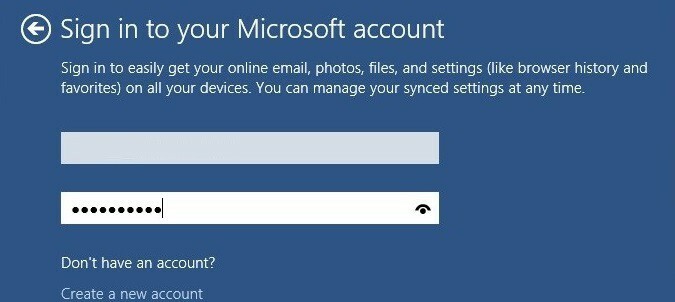
- I Log ind på din Microsoft-konto side, vil du se nederst på skærmen en funktion, der siger Oprette en ny konto.
- Venstreklik eller tryk på Oprette en ny konto funktion.
- I Oprette en ny konto skærm venstre klik eller tryk på Log ind uden en Microsoft-konto men husk at denne mulighed har næsten den samme lilla kontrast som Oprette en ny konto vindue, så det er lidt sværere at få øje på.
- Bemærk: det Log ind uden en Microsoft-konto link er placeret under Land / region boks.
- Herfra kan du gå og installere dit Windows 10-operativsystem uden en Microsoft-konto og bruge det som du vil.
Du kan også installere Windows 10 uden at bruge en Microsoft-konto ved at erstatte din administratorkonto med en lokal konto. Log ind med din admin-konto, og gå derefter til Indstillinger> Konti> Din info. Klik på indstillingen 'Administrer min Microsoft-konto', og vælg derefter 'Log ind med en lokal konto i stedet'.
Som du kan se, er trinnene, der skal følges, ikke så hårde. Vi håber, at det lykkedes dig at installere Windows 10 uden en Microsoft-konto. Hvis du har spørgsmål, kan du bruge kommentarfeltet nedenfor, og vi hjælper dig videre med netop dette emne.

![Stereomodtagere med subwooferudgang [2021 Guide]](/f/bf22587f545abe1d58acb024cdddb082.jpg?width=300&height=460)
